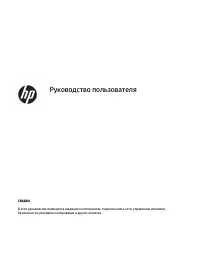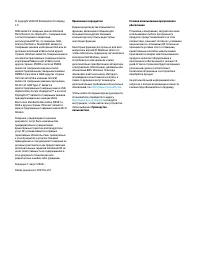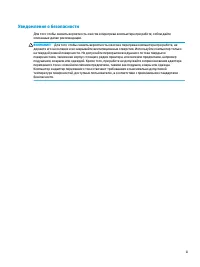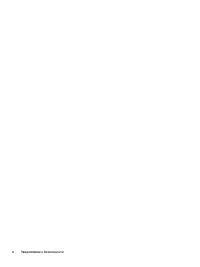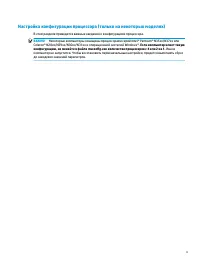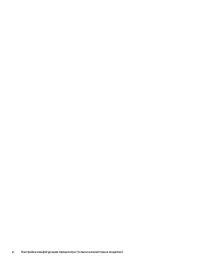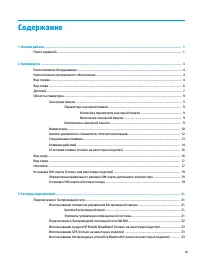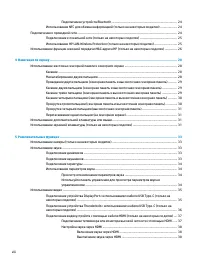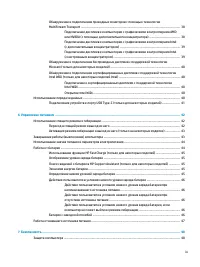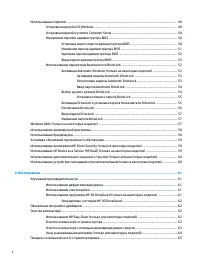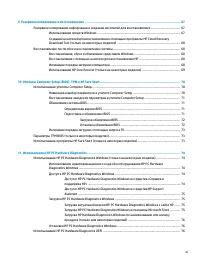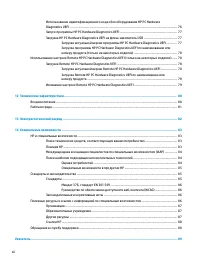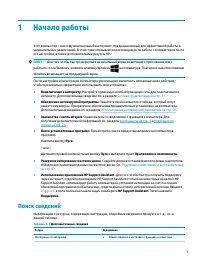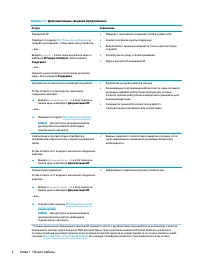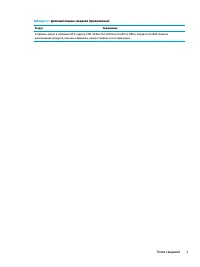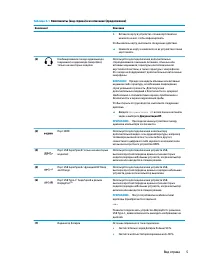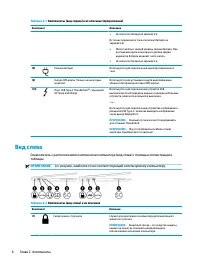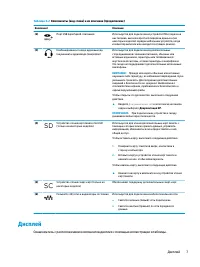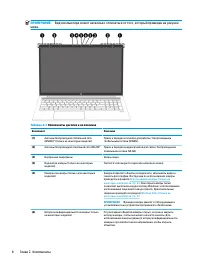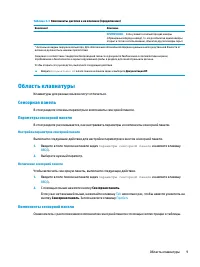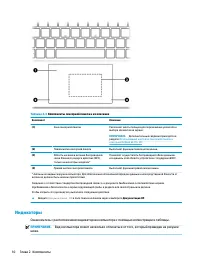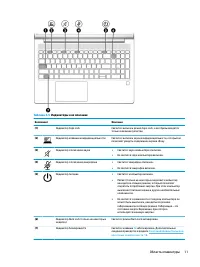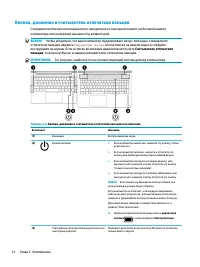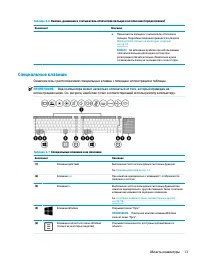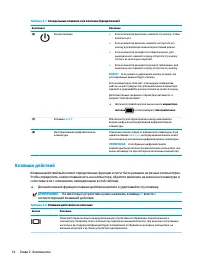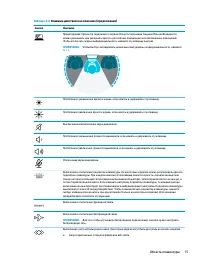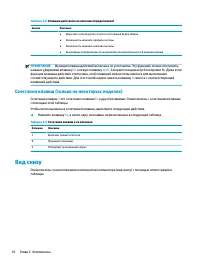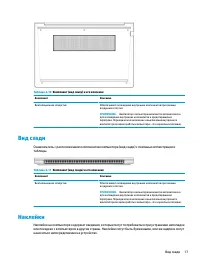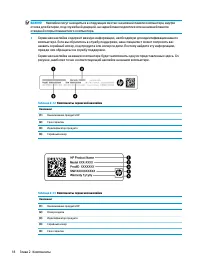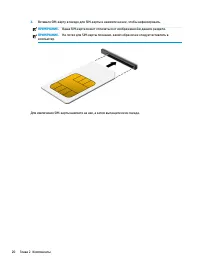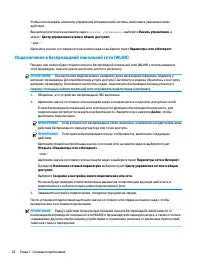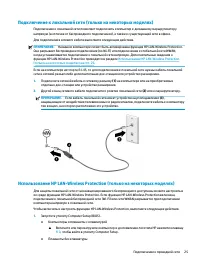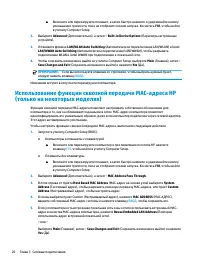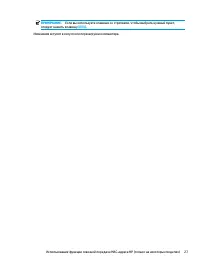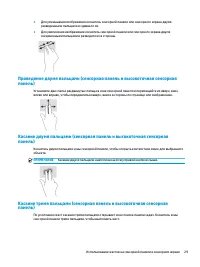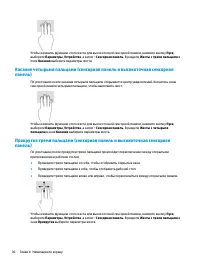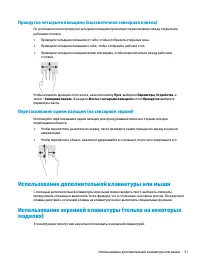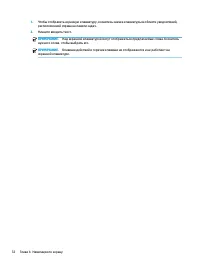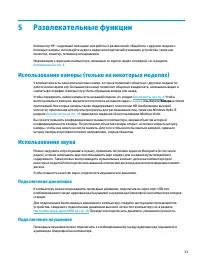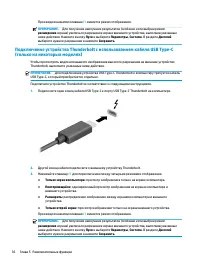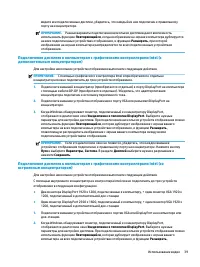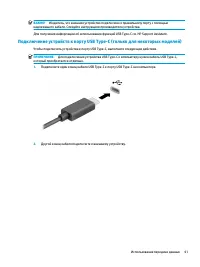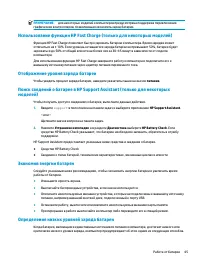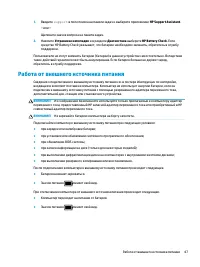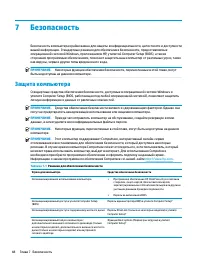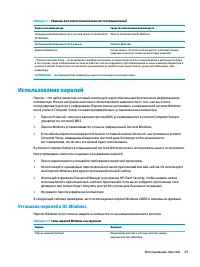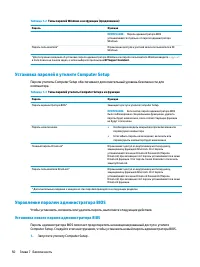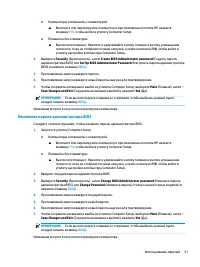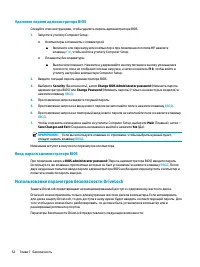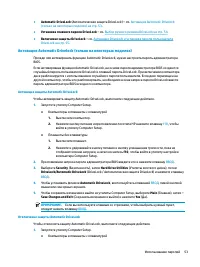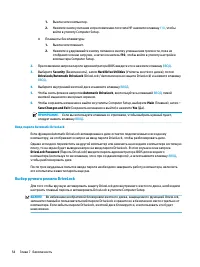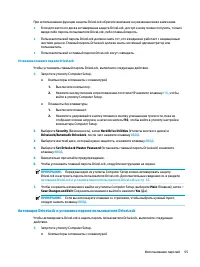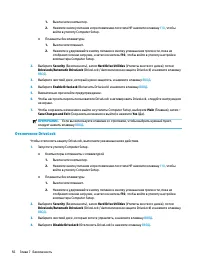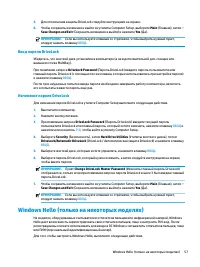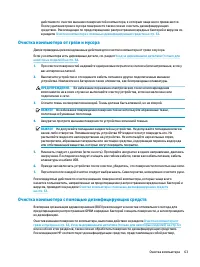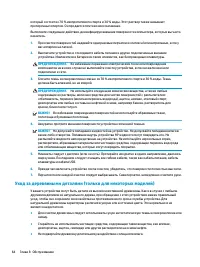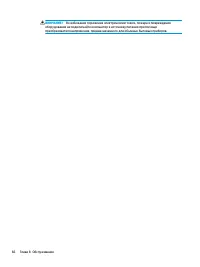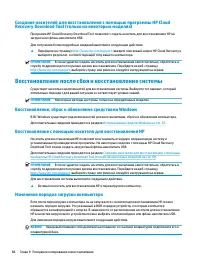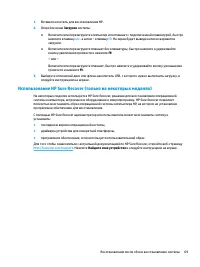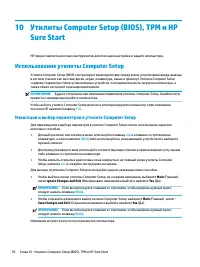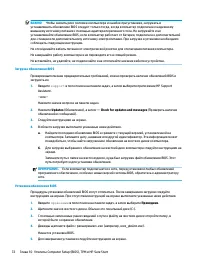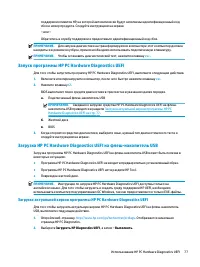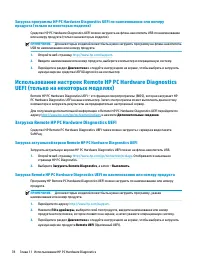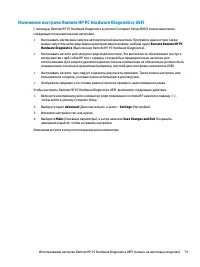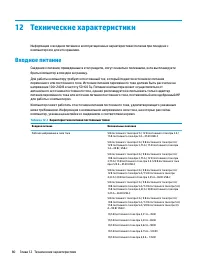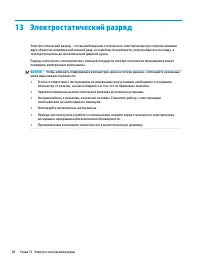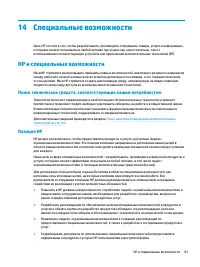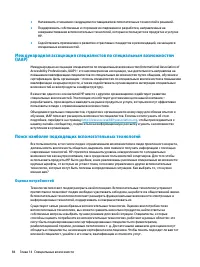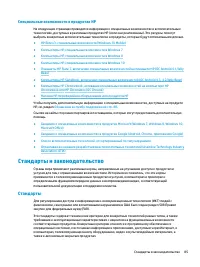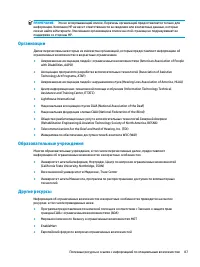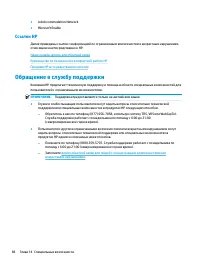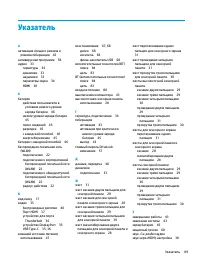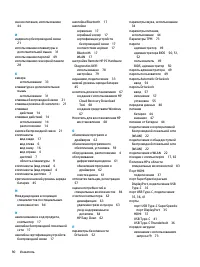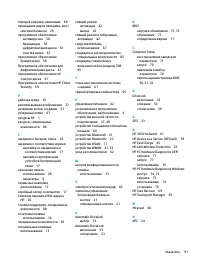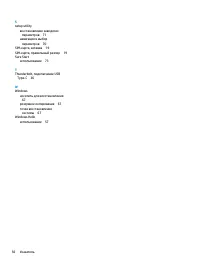Ноутбуки HP 640 G8 - инструкция пользователя по применению, эксплуатации и установке на русском языке. Мы надеемся, она поможет вам решить возникшие у вас вопросы при эксплуатации техники.
Если остались вопросы, задайте их в комментариях после инструкции.
"Загружаем инструкцию", означает, что нужно подождать пока файл загрузится и можно будет его читать онлайн. Некоторые инструкции очень большие и время их появления зависит от вашей скорости интернета.
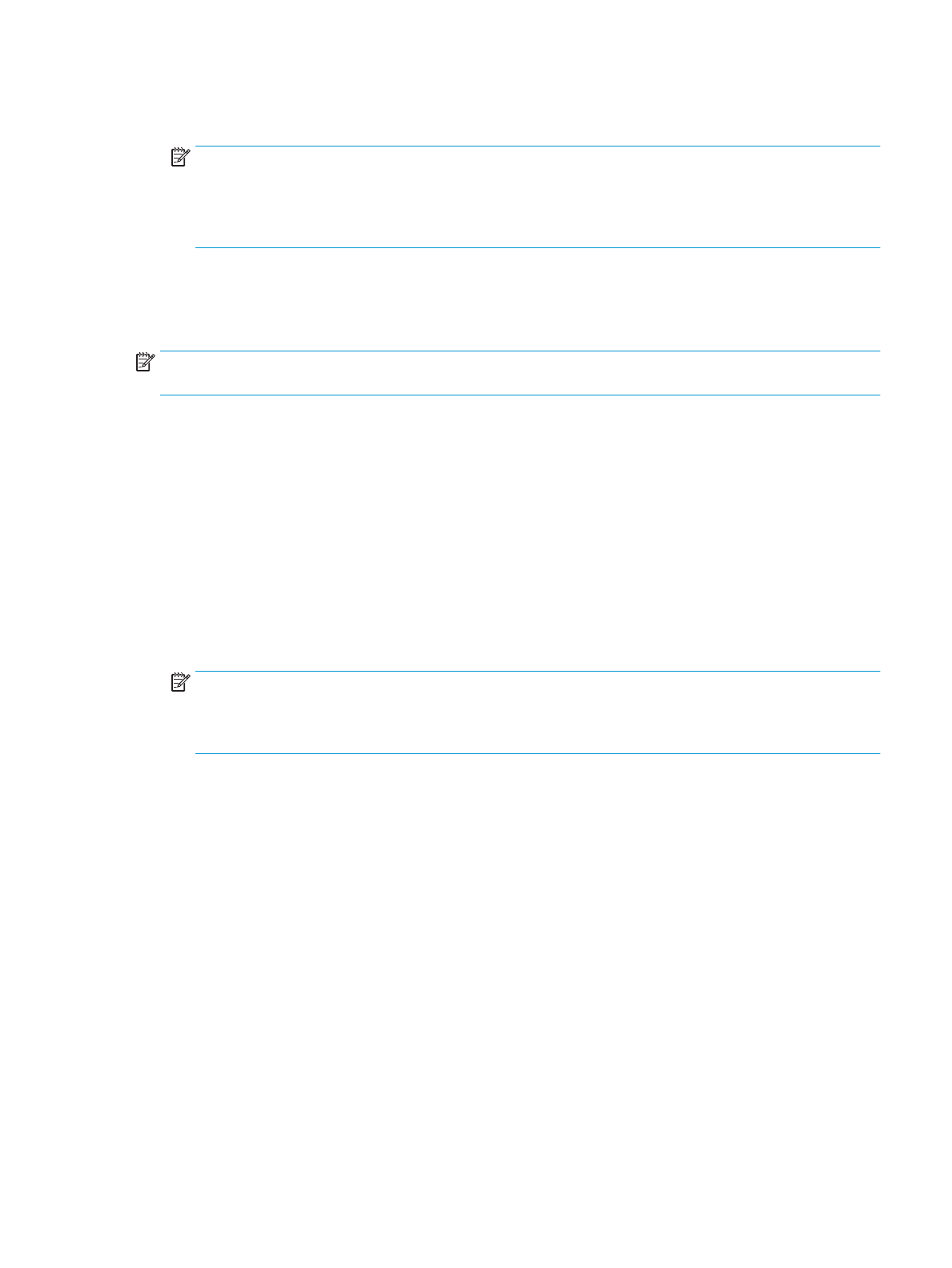
видите все подключенные дисплеи, убедитесь, что каждый из них подключен к правильному
порту на концентраторе.
ПРИМЕЧАНИЕ.
Разные варианты подключения нескольких дисплеев дают возможность
использовать функцию Повторяющийся, когда изображение на экране компьютера дублируется
на всех подключенных устройствах отображения, и функцию Расширить, при которой
изображение на экране компьютера распределяется по всем подключенным устройствам
отображения.
Подключение дисплеев к компьютерам с графическими контроллерами Intel (с
дополнительным концентратором)
Для настройки нескольких устройств отображения выполните следующие действия.
ПРИМЕЧАНИЕ.
С помощью графического контроллера Intel и приобретаемого отдельно
концентратора можно подключить до трех устройств отображения.
1.
Подключите внешний концентратор (приобретается отдельно) к порту DisplayPort на компьютере
с помощью кабеля DP-DP (приобретается отдельно). Убедитесь, что адаптер питания
концентратора подключен к источнику переменного тока.
2.
Подключите внешние устройства отображения к порту VGA или разъемам DisplayPort на
концентраторе.
3.
Когда Windows обнаруживает монитор, подключенный к концентратору DisplayPort,
отображается диалоговое окно Уведомление о топологии DisplayPort. Выберите нужные
параметры для настройки дисплеев. При подключении нескольких устройств отображения можно
использовать функцию Повторяющийся, которая дублирует изображение с экрана вашего
компьютера на всех подключенных устройствах отображения, и функцию Расширить,
позволяющую распределить изображение с экрана вашего компьютера между всеми
подключенными устройствами отображения.
ПРИМЕЧАНИЕ.
Если это диалоговое окно не появится, убедитесь, что каждое внешнее
устройство отображения подключено к правильному порту на концентраторе. Нажмите кнопку
Пуск и выберите Параметры, Система. В разделе Дисплей выберите нужное разрешение и
нажмите Сохранить.
Подключение дисплеев к компьютерам с графическими контроллерами Intel (со
встроенным концентратором)
Для настройки нескольких устройств отображения выполните следующие действия.
С помощью внутреннего концентратора и контроллера Intel можно подключить до трех устройств
отображения в следующих конфигурациях.
●
Два монитора DisplayPort 1920 x 1200, подключенные к компьютеру, + один монитор VGA 1920 x
1200, подключенный к дополнительной док-станции
●
Один монитор DisplayPort 2560 x 1600, подключенный к компьютеру, + один монитор VGA 1920 x
1200, подключенный к дополнительной док-станции
1.
Подключите внешние устройства отображения к портам VGA или DisplayPort на компьютере или
док-станции.
2.
Когда Windows обнаруживает монитор, подключенный к концентратору DisplayPort,
отображается диалоговое окно Уведомление о топологии DisplayPort. Выберите нужные
параметры для настройки дисплеев. При подключении нескольких устройств отображения можно
использовать функцию Повторяющийся, которая дублирует изображение с экрана вашего
компьютера на всех подключенных устройствах отображения, и функцию Расширить,
Использование видео
39
Содержание
- 3 Уведомление о безопасности
- 5 Настройка конфигурации процессора (только на некоторых моделях)
- 7 Содержание
- 13 Начало работы; Поиск сведений
- 16 Компоненты; Расположение оборудования; Расположение программного обеспечения
- 18 Вид слева
- 21 Область клавиатуры; Сенсорная панель; Параметры сенсорной панели; Компоненты сенсорной панели
- 22 Индикаторы
- 24 Кнопка, динамики и считыватель отпечатков пальцев
- 25 Специальные клавиши
- 26 Клавиши действий
- 28 Сочетания клавиш (только на некоторых моделях); Вид снизу
- 29 Вид сзади; Наклейки
- 31 Установка SIM-карты в боковое гнездо
- 33 Сетевые подключения; Использование элементов управления беспроводной связью; Элементы управления операционной системы
- 34 Подключение к беспроводной локальной сети (WLAN)
- 35 Использование GPS (только на некоторых моделях)
- 36 Подключение устройств Bluetooth; Подключение к проводной сети
- 37 Подключение к локальной сети (только на некоторых моделях)
- 38 Использование функции сквозной передачи MAC-адреса HP
- 40 Навигация по экрану; Использование жестов на сенсорной панели и сенсорном; Касание
- 45 Развлекательные функции; Использование камеры (только на некоторых моделях); Использование звука; Подключение динамиков; Подключение наушников
- 46 Подключение гарнитуры; Использование параметров звука; Просмотр или изменение параметров звука
- 47 Использование видео
- 50 Настройка звука через HDMI; MultiStream Transport; помощью дополнительного концентратора)
- 52 технологии Intel WiDi (только для некоторых моделей Intel); Открытие Intel WiDi; Использование передачи данных
- 54 Управление питанием; Использование спящего режима и гибернации; Переход в спящий режим и выход из него
- 55 Активация режима гибернации и выход из него (только на некоторых; Завершение работы (выключение) компьютера
- 56 Использование значка питания и параметров
- 57 Отображение уровня заряда батареи; Экономия энергии батареи
- 58 Действия пользователя в условиях низкого уровня заряда батареи; источника питания; Батарея с заводской пломбой
- 59 Работа от внешнего источника питания
- 60 Безопасность; Защита компьютера
- 61 Установка паролей в ОС Windows
- 62 Установка паролей в утилите Computer Setup; Управление паролем администратора BIOS; Установка нового пароля администратора BIOS
- 63 Изменение пароля администратора BIOS
- 64 Удаление пароля администратора BIOS; Ввод пароля администратора BIOS; Использование параметров безопасности DriveLock
- 65 Активация Automatic Drivelock (только на некоторых моделях)
- 66 Выбор ручного режима DriveLock
- 67 Активация DriveLock и установка пароля пользователя DriveLock
- 68 Отключение DriveLock
- 69 Windows Hello (только на некоторых моделях)
- 70 Использование антивирусной программы
- 71 Использование приложения HP Client Security (только в
- 73 Обслуживание; Улучшение производительности; Использование дефрагментации диска; Использование очистки диска
- 74 Определение состояния HP 3D DriveGuard; Обновление программ и драйверов; Очистка компьютера; Использование HP Easy Clean (только для некоторых моделей)
- 75 Очистка компьютера от грязи и мусора; Очистка компьютера с помощью дезинфицирующих средств
- 76 Уход за деревянными деталями (только для некоторых моделей)
- 77 Поездки с компьютером и его транспортировка
- 79 Резервное копирование и восстановление; Резервное копирование информации и создание носителей; Использование средств Windows
- 80 Recovery Download Tool (только на некоторых моделях); Восстановление после сбоя и восстановление системы; Восстановление, сброс и обновление средствами Windows; Восстановление с помощью носителя для восстановления HP; Изменение порядка загрузки компьютера
- 81 Использование HP Sure Recover (только на некоторых моделях)
- 82 Sure Start; Использование утилиты Computer Setup; Навигация и выбор параметров в утилите Computer Setup
- 83 Определение версии BIOS
- 85 Изменение порядка загрузки с помощью запроса f9; Параметры TPM BIOS (только в некоторых моделях); Использование программы HP Sure Start (только в некоторых
- 86 Использование HP PC Hardware Diagnostics Windows (только; Diagnostics Windows; Доступ к HP PC Hardware Diagnostics Windows
- 87 Загрузка HP PC Hardware Diagnostics Windows
- 88 для некоторых моделей); Установка HP PC Hardware Diagnostics Windows; Использование HP PC Hardware Diagnostics UEFI; Diagnostics UEFI
- 89 Запуск программы HP PC Hardware Diagnostics UEFI; Загрузка HP PC Hardware Diagnostics UEFI на флеш-накопитель USB
- 90 Использование настроек Remote HP PC Hardware Diagnostics; Загрузка Remote HP PC Hardware Diagnostics UEFI
- 91 Изменение настроек Remote HP PC Hardware Diagnostics UEFI
- 92 2 Технические характеристики
- 94 3 Электростатический разряд
- 95 4 Специальные возможности; HP и специальные возможности; Поиск технических средств, соответствующих вашим потребностям; Позиция HP
- 96 Поиск наиболее подходящих вспомогательных технологий; Оценка потребностей
- 97 Специальные возможности в продуктах HP; Стандарты и законодательство; Стандарты
- 98 Законодательные и нормативные акты; Полезные ресурсы и ссылки с информацией по специальным
- 100 Ссылки HP; Обращение в службу поддержки
- 101 Указатель
Характеристики
Остались вопросы?Не нашли свой ответ в руководстве или возникли другие проблемы? Задайте свой вопрос в форме ниже с подробным описанием вашей ситуации, чтобы другие люди и специалисты смогли дать на него ответ. Если вы знаете как решить проблему другого человека, пожалуйста, подскажите ему :)